您可以通過閃爍的LED來完成各種操作,在這個簡單的項目中,我們將制造一個小型設備,當您來回揮動消息時,它可以在空中廣播消息。它比您想像的要容易,而且零件的總成本不到5美元。
該項目利用了一種稱為視覺持久性的視覺幻覺,使文本在空中出現。晚上有人快速移動點燃的煙火時,您可能會遇到這種現象。我們將使用Arduino和一些LED來模仿這種效果。該項目易于構建,幾乎不需要任何組件,而且幾乎不需要焊接(盡管如果您想了解一些開始使用烙鐵的技巧,請查閱本指南)。
您將需要
Arduino(我使用了$ 2Nano,因為它緊湊且便宜,但任何型號都可以)。
5個紅色LED。
5x220歐姆電阻。
1x9v電池座。
1x撥動開關。
一塊protoboard,
用于存放成品的外殼(我用了一個漆成黑色的小紙板箱)。
您還需要電烙鐵和一些焊料才能將它們放在一起。
雖然可選,但如果您要使用任何焊錫芯,也可以派上用場。焊接錯誤。面包板和一些連接線對于測試電路也很有用。

布線
布線不那么簡單。首先,如下圖所示連接Arduino,LED和電阻器。
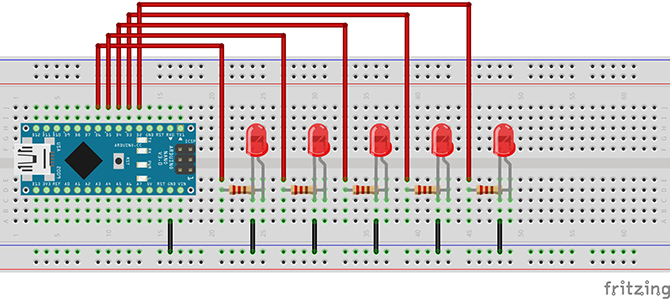
引腳D2到D6分別連接到每個電阻,這些電阻連接到每個LED的正極(長腳)。陰極接地,然后接地回Arduino。完成后,它應該看起來像這樣:
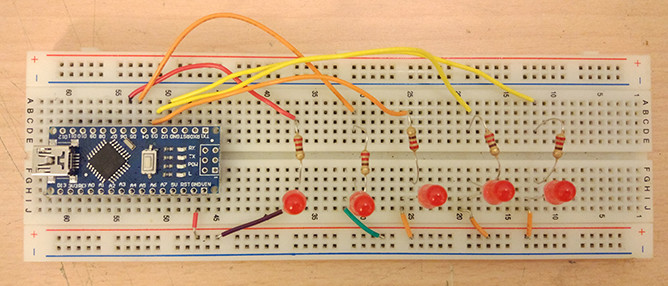
就是這樣:我們的電路已經完成!
代碼
現在,將您的Arduino連接到計算機,然后打開Arduino IDE。如果您不熟悉Arduino,并希望獲得良好的入門指南,此鏈接將非常有用。
打開一個新草圖并復制此代碼。此代碼是從該項目中修改的,您可以
// how long each led stays on for
int delayTime = 1;
//how long between each
int charBreak = 3;
//how long to wait after the message is finished before it repeats
int resetTime = 20;
int LED1 = 2;
int LED2 = 3;
int LED3 = 4;
int LED4 = 5;
int LED5 = 6;
void setup(){
pinMode(LED1, OUTPUT);
pinMode(LED2, OUTPUT);
pinMode(LED3, OUTPUT);
pinMode(LED4, OUTPUT);
pinMode(LED5, OUTPUT);
}
int a[] = {1, 6, 26, 6, 1};
int b[] = {31, 21, 21, 10, 0};
int c2[] = {14, 17, 17, 10, 0};
int d[] = {31, 17, 17, 14, 0};
int e[] = {31, 21, 21, 17, 0};
int f[] = {31, 20, 20, 16, 0};
int g[] = {14, 17, 19, 10, 0};
int h[] = {31, 4, 4, 4, 31};
int i[] = {0, 17, 31, 17, 0};
int j[] = {0, 17, 30, 16, 0};
int k[] = {31, 4, 10, 17, 0};
int l[] = {31, 1, 1, 1, 0};
int m[] = {31, 12, 3, 12, 31};
int n[] = {31, 12, 3, 31, 0};
int o[] = {14, 17, 17, 14, 0};
int p[] = {31, 20, 20, 8, 0};
int q[] = {14, 17, 19, 14, 2};
int r[] = {31, 20, 22, 9, 0};
int s[] = {8, 21, 21, 2, 0};
int t[] = {16, 16, 31, 16, 16};
int u[] = {30, 1, 1, 30, 0};
int v[] = {24, 6, 1, 6, 24};
int w[] = {28, 3, 12, 3, 28};
int x[] = {17, 10, 4, 10, 17};
int y[] = {17, 10, 4, 8, 16};
int z[] = {19, 21, 21, 25, 0};
int eos[] = {0, 1, 0, 0, 0};
int excl[] = {0, 29, 0, 0, 0};
int ques[] = {8, 19, 20, 8, 0};
int space[] = {0, 0, 0, 0, 0};
void displayLine(int line){
int myline;
myline = line;
if (myline》=16) {digitalWrite(LED1, HIGH); myline-=16;} else {digitalWrite(LED1, LOW);}
if (myline》=8) {digitalWrite(LED2, HIGH); myline-=8;} else {digitalWrite(LED2, LOW);}
if (myline》=4) {digitalWrite(LED3, HIGH); myline-=4;} else {digitalWrite(LED3, LOW);}
if (myline》=2) {digitalWrite(LED4, HIGH); myline-=2;} else {digitalWrite(LED4, LOW);}
if (myline》=1) {digitalWrite(LED5, HIGH); myline-=1;} else {digitalWrite(LED5, LOW);}
}
void displayChar(char c){
if (c == ‘a’){for (int i = 0; i 《5; i++){displayLine(a[i]);delay(delayTime);}displayLine(0);}
if (c == ‘b’){for (int i = 0; i 《5; i++){displayLine(b[i]);delay(delayTime);}displayLine(0);}
if (c == ‘c2’){for (int i = 0; i 《5; i++){displayLine(c2[i]);delay(delayTime);}displayLine(0);}
if (c == ‘d’){for (int i = 0; i 《5; i++){displayLine(d[i]);delay(delayTime);}displayLine(0);}
if (c == ‘e’){for (int i = 0; i 《5; i++){displayLine(e[i]);delay(delayTime);}displayLine(0);}
if (c == ‘f’){for (int i = 0; i 《5; i++){displayLine(f[i]);delay(delayTime);}displayLine(0);}
if (c == ‘g’){for (int i = 0; i 《5; i++){displayLine(g[i]);delay(delayTime);}displayLine(0);}
if (c == ‘h’){for (int i = 0; i 《5; i++){displayLine(h[i]);delay(delayTime);}displayLine(0);}
if (c == ‘i’){for (int it = 0; it 《5; it++){displayLine(i[it]);delay(delayTime);}displayLine(0);}
if (c == ‘j’){for (int i = 0; i 《5; i++){displayLine(j[i]);delay(delayTime);}displayLine(0);}
if (c == ‘k’){for (int i = 0; i 《5; i++){displayLine(k[i]);delay(delayTime);}displayLine(0);}
if (c == ‘l’){for (int i = 0; i 《5; i++){displayLine(l[i]);delay(delayTime);}displayLine(0);}
if (c == ‘m’){for (int i = 0; i 《5; i++){displayLine(m[i]);delay(delayTime);}displayLine(0);}
if (c == ‘n’){for (int i = 0; i 《5; i++){displayLine(n[i]);delay(delayTime);}displayLine(0);}
if (c == ‘o’){for (int i = 0; i 《5; i++){displayLine(o[i]);delay(delayTime);}displayLine(0);}
if (c == ‘p’){for (int i = 0; i 《5; i++){displayLine(p[i]);delay(delayTime);}displayLine(0);}
if (c == ‘q’){for (int i = 0; i 《5; i++){displayLine(q[i]);delay(delayTime);}displayLine(0);}
if (c == ‘r’){for (int i = 0; i 《5; i++){displayLine(r[i]);delay(delayTime);}displayLine(0);}
if (c == ‘s’){for (int i = 0; i 《5; i++){displayLine(s[i]);delay(delayTime);}displayLine(0);}
if (c == ‘t’){for (int i = 0; i 《5; i++){displayLine(t[i]);delay(delayTime);}displayLine(0);}
if (c == ‘u’){for (int i = 0; i 《5; i++){displayLine(u[i]);delay(delayTime);}displayLine(0);}
if (c == ‘v’){for (int i = 0; i 《5; i++){displayLine(v[i]);delay(delayTime);}displayLine(0);}
if (c == ‘w’){for (int i = 0; i 《5; i++){displayLine(w[i]);delay(delayTime);}displayLine(0);}
if (c == ‘x’){for (int i = 0; i 《5; i++){displayLine(x[i]);delay(delayTime);}displayLine(0);}
if (c == ‘y’){for (int i = 0; i 《5; i++){displayLine(y[i]);delay(delayTime);}displayLine(0);}
if (c == ‘z’){for (int i = 0; i 《5; i++){displayLine(z[i]);delay(delayTime);}displayLine(0);}
if (c == ‘!’){for (int i = 0; i 《5; i++){displayLine(excl[i]);delay(delayTime);}displayLine(0);}
if (c == ‘?’){for (int i = 0; i 《5; i++){displayLine(ques[i]);delay(delayTime);}displayLine(0);}
if (c == ‘。’){for (int i = 0; i 《5; i++){displayLine(eos[i]);delay(delayTime);}displayLine(0);}
if (c == ‘ ’){for (int i = 0; i 《5; i++){displayLine(space[i]);delay(delayTime);}displayLine(0);}
delay(charBreak);
}
void displayString(char* s){
for (int i = 0; i《=strlen(s); i++){
displayChar(s[i]);
}
}
void loop(){
//Change the text inside here to change the text displayed.
//Make sure to keep the brackets and the quotation marks.
displayString(“。.hello!。.”);
delay(40);
}
保存此草圖,然后將其上傳到您的電路板上。如果出現任何錯誤,請確保選擇了正確的板卡和COM端口。您的LED應該開始閃爍。如果沒有,請檢查面包板上的所有連接。在代碼開頭聲明的整數決定了文本顯示的速度。數值越大,揮動設備的速度就越快。我發現這里使用的數字效果很好。
現在進行快速測試。斷開Arduino與USB電纜的連接,然后將電池座連接到arduino的VIN和GND引腳上
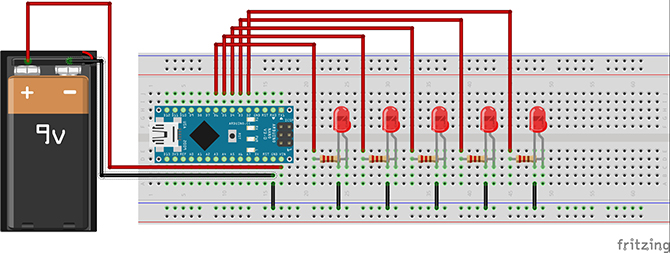
現在,您可以移動它了,小心地嘗試擺動您前面的LED。如果您周圍足夠暗,您應該會看到一些字母在空中形成。我發現它有助于設置手機來捕獲它。
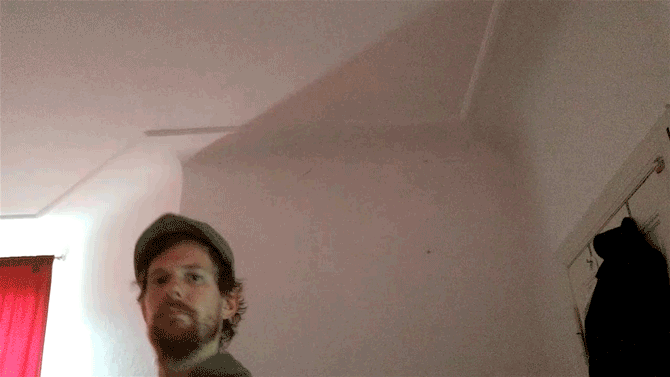
它有效!現在使它變得更永久一些。
準備就緒的鐵!
像這樣在原型板上放置Arduino板,電阻器和LED:

當然,只要電路保持不變,就可以使布局緊湊。確保您在Arduino的每一側留出至少一行原型板觸點,以用于組件和電源。如果您是電子產品的初學者,這里有一些很棒的提示。
我們將把LED陰極成一條線焊接在一起以形成共同的基礎,就像我們制作LED矩陣時所做的一樣
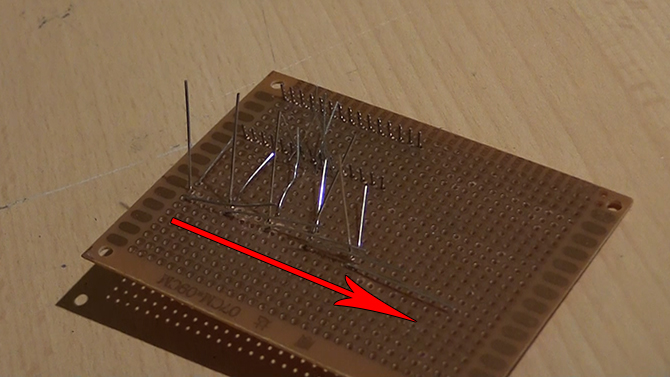
折疊每個陰極,使其與另一個陰極重疊,然后焊接它們以形成一條不間斷的線。現在,我們需要將陽極焊接到旁邊的電阻器腳上。我發現最簡單的方法是將每條腳焊接到各自的焊盤上,然后將烙鐵放在它們之間,以加熱兩個接頭,最后再添加更多的焊料以彌合它們之間的間隙。
檢查每個連接都已牢固連接,然后使用剪鉗從電阻和LED上斷開多余的支腳。

現在重復相同的任務,但是這次將電阻器的另一端連接到Arduino的腿。這是焊接中最棘手的部分。每個電阻都單獨連接到其Arduino引腳,否則電路將無法正常工作。我在這里犯了幾個錯誤,不得不多次使用焊芯來清除多余的焊錫。
一旦您建立了所有正確的連接,請仔細檢查它們是否與鄰域重疊。如果您可以在此處使用萬用表,則可以使用連續性模式來檢查每個引腳的電阻上只有一條不間斷的線。如果您只有萬用表,那么本文中會提供一個很好的入門指南。

檢查完每個連接后,請減少多余的連接從電阻器的支腳開始的長度
增加功率
現在,將一條線從Arduino的GND引腳延伸到焊接陰極線末端附近的孔中,然后將電池座的黑色電線放在旁邊。
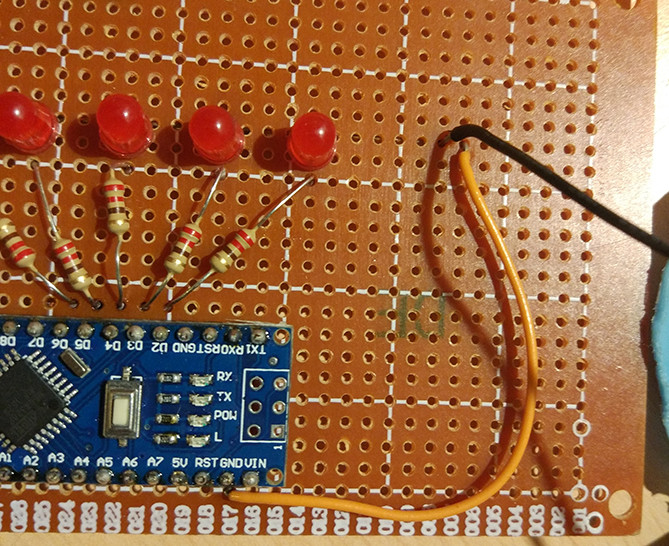
現在,將電線焊接到GND引腳,就像使用電阻器一樣,并將兩根導線焊接到陰極線的末端以為電路創建一個公共接地。
最后,將一根導線連接到arduino的VIN引腳上,然后將開關置于該導線和電池組。為這張照片中的熱熔膠開關道歉,我不得不拆除完成的機器才能拍攝這個階段!

一旦全部焊接在一起,就放好插入電池并輕按開關。恭喜你!電路完成。如果您看不到任何東西亮起,請仔細檢查每個焊點,看哪里可能有斷裂或短路。
外殼
現在,我們可以正常工作了,讓我們把它放在一個盒子里。盡管您可以使用在業余商店中購買的盒子甚至舊的特百惠盒子來制作一些永久性的東西,但這里還是使用了一個彩繪的紙板箱。為了獲得額外的極客信譽,您甚至可以在這些便宜的3D打印機之一上進行3D打印。
通過對原型板進行打分,并對其打分并小心地折掉不需要的零件。
》
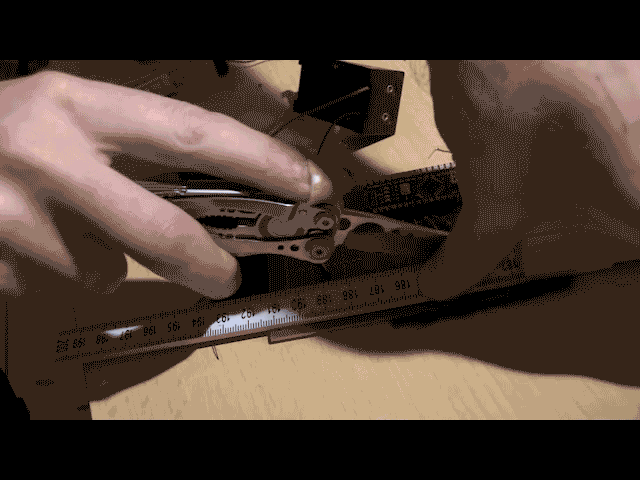
將電路放置在機柜中,并標記需要戳穿LED和開關的位置。您還可以選擇標記Arduino板上USB連接器與邊緣的交匯處,以便您可以將其插入以更改文本而無需打開包裝盒。在外殼上鉆出或切出所需的孔。

現在,在LED的邊緣添加一些熱膠并將其粘貼到位。我將一塊海綿粘在電路下面,以便它可以緊緊地放在盒子里。將開關連接到外殼。我使用了熱膠,盡管螺釘或螺栓會使連接更牢固。您也可以在使用電池時將電池座粘在電路板的背面,以防止其在內部移動,但是請確保殼體上的任何金屬觸點都不會碰到您的任何焊接點!

工作完成!
關閉機箱,您就完成了!要更改文本,請將USB電纜連接到Arduino板上,并在 loop 方法中的 displayString 之后更改括號內的文本。找到一個黑暗的地方,玩得開心!
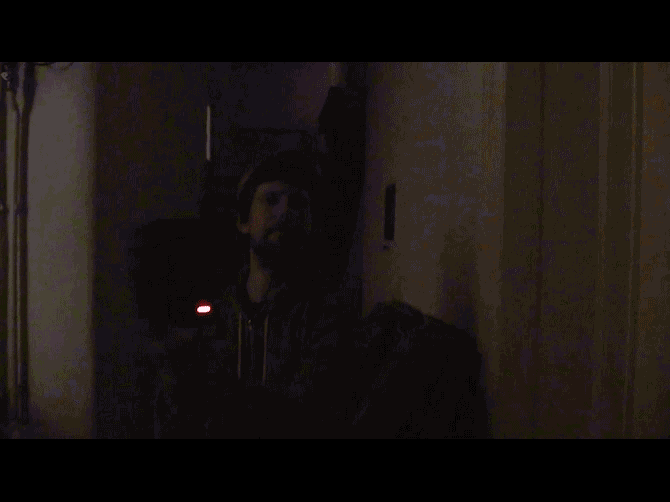
您是否曾經構建過POV機器并知道改進設計的方法?您打算自己建造一個嗎?在下面的評論中告訴我們您的項目,我們很樂意聽!
責任編輯:wv
-
led
+關注
關注
242文章
23343瀏覽量
662328 -
Arduino
+關注
關注
188文章
6477瀏覽量
187576
發布評論請先 登錄
相關推薦
空氣能熱水器工作原理 空氣能熱水器優缺點
ROM芯片如何寫入和擦除
如何向EEPROM寫入數字
空氣質量傳感器的功能特點
什么是空氣開關什么是漏電保護器
如何使用空氣質量傳感器檢測新房室內空氣質量

中微半導體空氣凈化器方案
空氣開關的原理 空氣開關的分類 空氣開關和漏電保護器的區別
UltralIOS制作啟動盤步驟
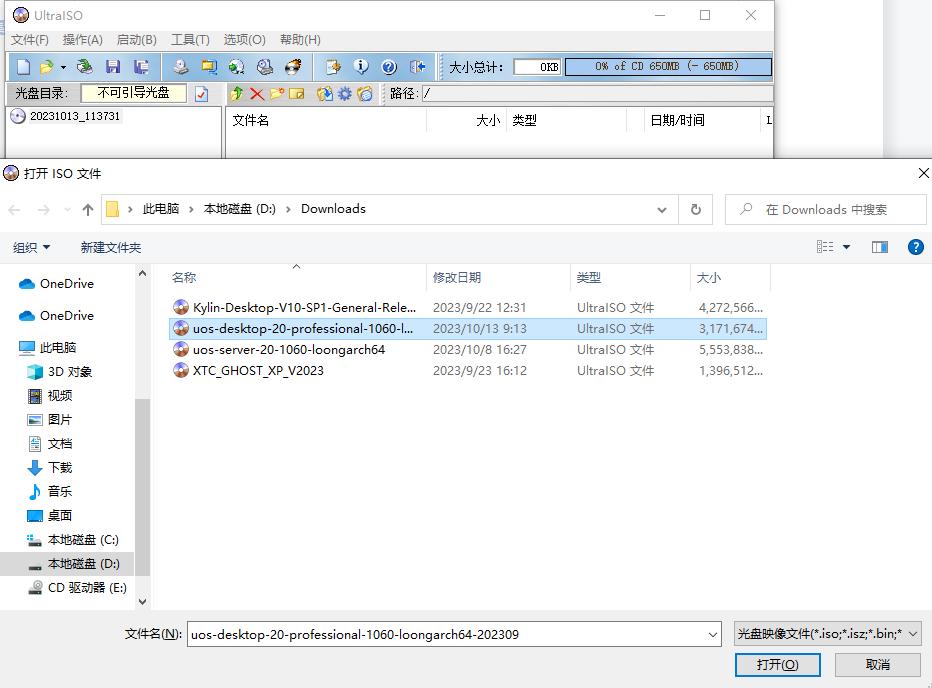




 如何制作POV LED空氣寫入器
如何制作POV LED空氣寫入器
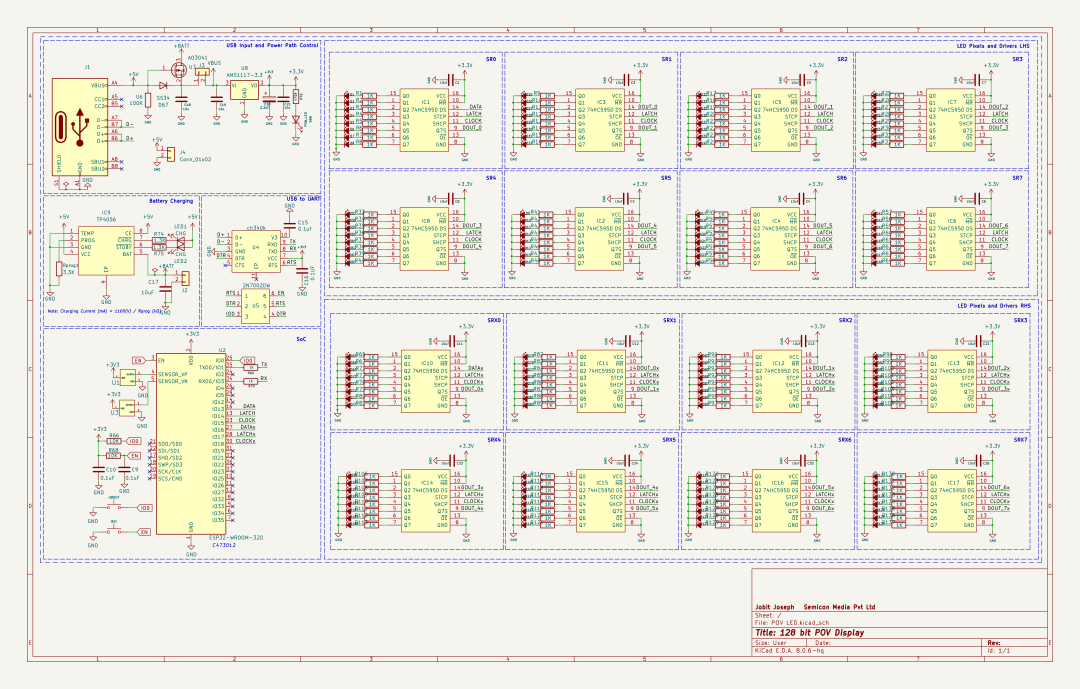










評論